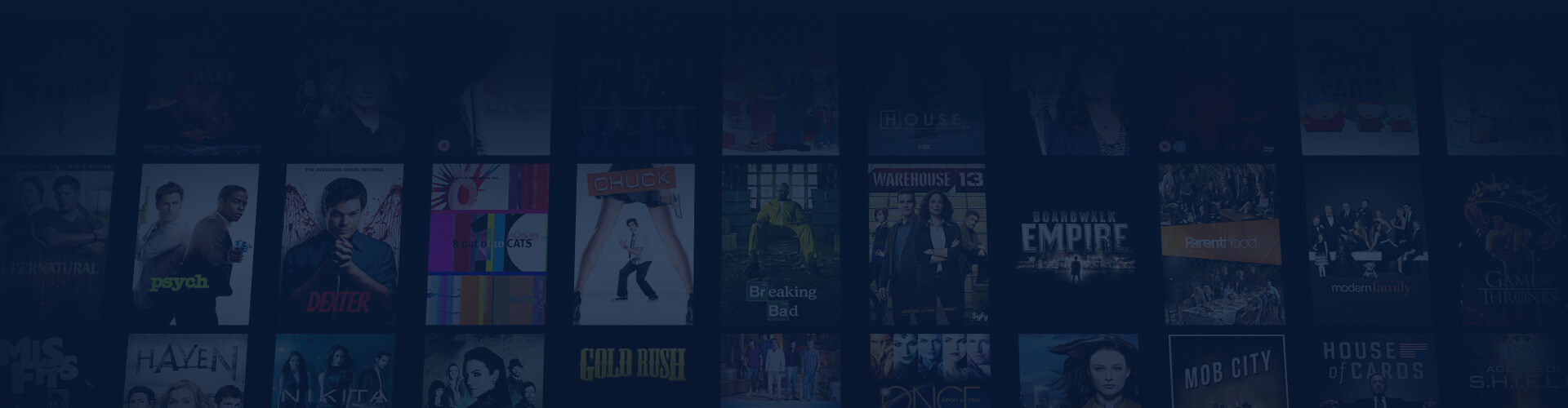
IBO Player
IBO Player è disponibile in due versioni distinte: IBO Player e IBO Player Pro, che rispondono alle diverse esigenze degli utenti IPTV. Questa versatile applicazione ti permette di trasmettere canali in streaming sul tuo dispositivo IPTV compatibile, assicurandoti un’esperienza di visione fluida e piacevole. Grazie alla sua interfaccia intuitiva e alle sue solide funzionalità, IBO Player è stata progettata per offrire uno streaming di alta qualità, il che la rende una scelta ideale per la TV in diretta, i film e le serie. Che tu stia utilizzando un dispositivo di base o una configurazione più avanzata, l’applicazione si adatta per fornire prestazioni affidabili.
IBO Player Guida all’installazione
Trasmetti in streaming senza problemi con IBO Player su qualsiasi dispositivo supportato.
Istruzioni generali per IBO Player
Una guida passo-passo per trasmettere facilmente IPTV su IBO Player.
IBO Player è un’applicazione molto utilizzata che sta guadagnando popolarità su un numero crescente di dispositivi. Progettata per gli utenti IPTV esperti, offre una piattaforma versatile per caricare e gestire le playlist IPTV. L’applicazione è particolarmente adatta a chi ha familiarità con le configurazioni delle playlist e offre funzionalità di streaming dei canali senza soluzione di continuità. Per caricare la tua playlist, visita il sito ufficiale: Carica playlist tramite il sito web IBO Player
L’applicazione ti permette di caricare i tuoi canali nei seguenti modi:
- Collegamento M3U
- Playlist Xtream Codes (credenziali di accesso)
Per un’esperienza ottimale, si consiglia di caricare la tua playlist IPTV utilizzando i codici Xtream. Questo metodo garantisce che la tua EPG (Electronic Program Guide) venga installata automaticamente, offrendo un’esperienza più snella e facile da usare.

Se scegli un link M3U, dovrai inserire manualmente il link EPG fornito durante l’acquisto o la prova gratuita. La versione Pro è compatibile con alcune Smart TV e dispositivi Android. Tuttavia, non è disponibile per i dispositivi Apple, poiché l’applicazione è stata progettata specificamente per i sistemi basati su Android.
Istruzioni per l’installazione:
Passo 1: Avvia l’applicazione. Se ti viene richiesto un messaggio come quello mostrato qui sotto, seleziona “Consenti” per procedere.

Fase 2: prendi nota del tuo indirizzo MAC, necessario per caricare la tua playlist sui dispositivi supportati dal sito web. Se non vedi l’opzione “Continua”, consulta la guida specifica per il tuo dispositivo per ulteriori passi.
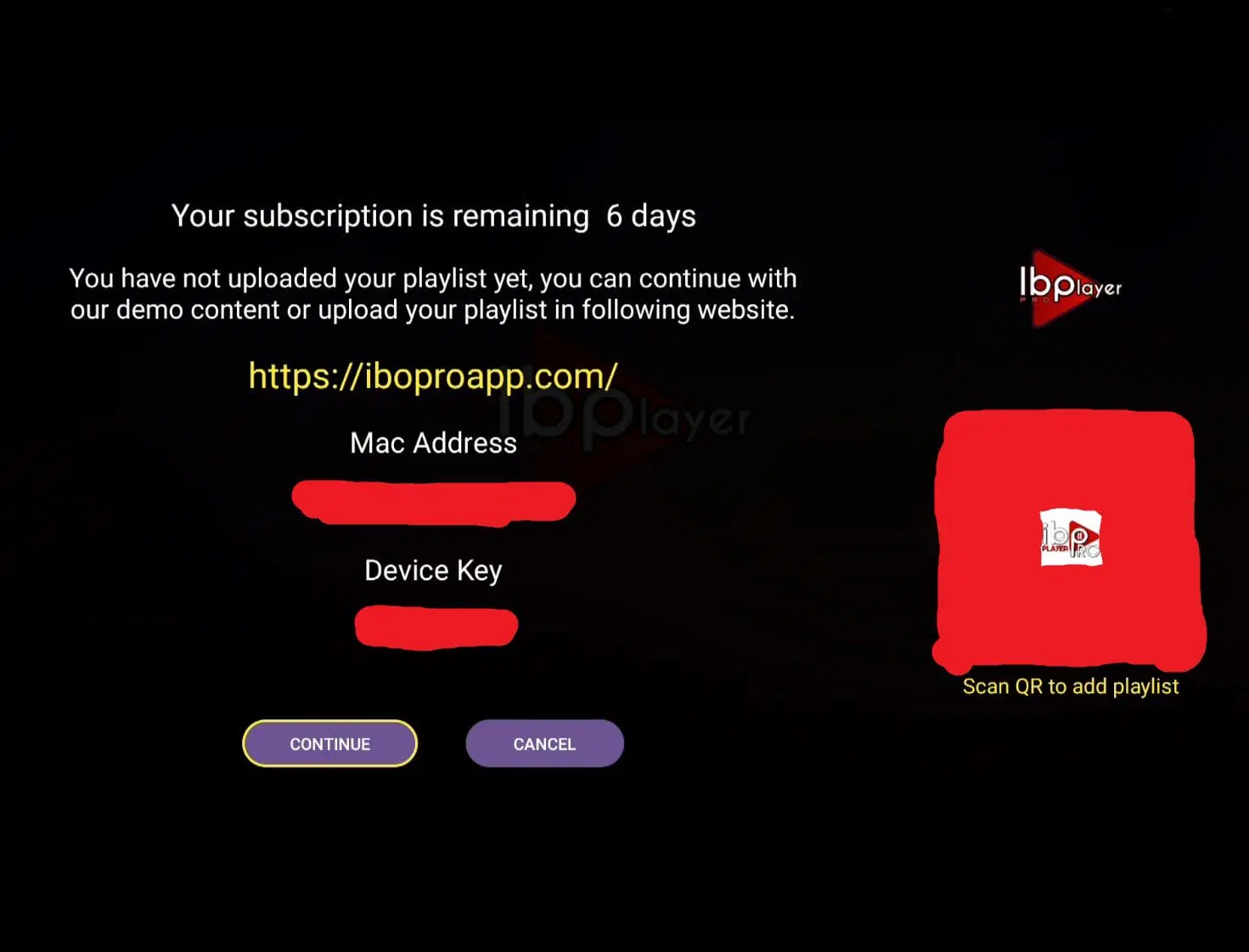
Passo 3: Scegli “Xtream-Codes-API” e inserisci i dati di accesso forniti nella tua e-mail. Nel campo “Nome della playlist”, inserisci “svenskiptv.com” e ricontrolla l’ortografia prima di premere “AGGIUNGI PLAYLIST”.
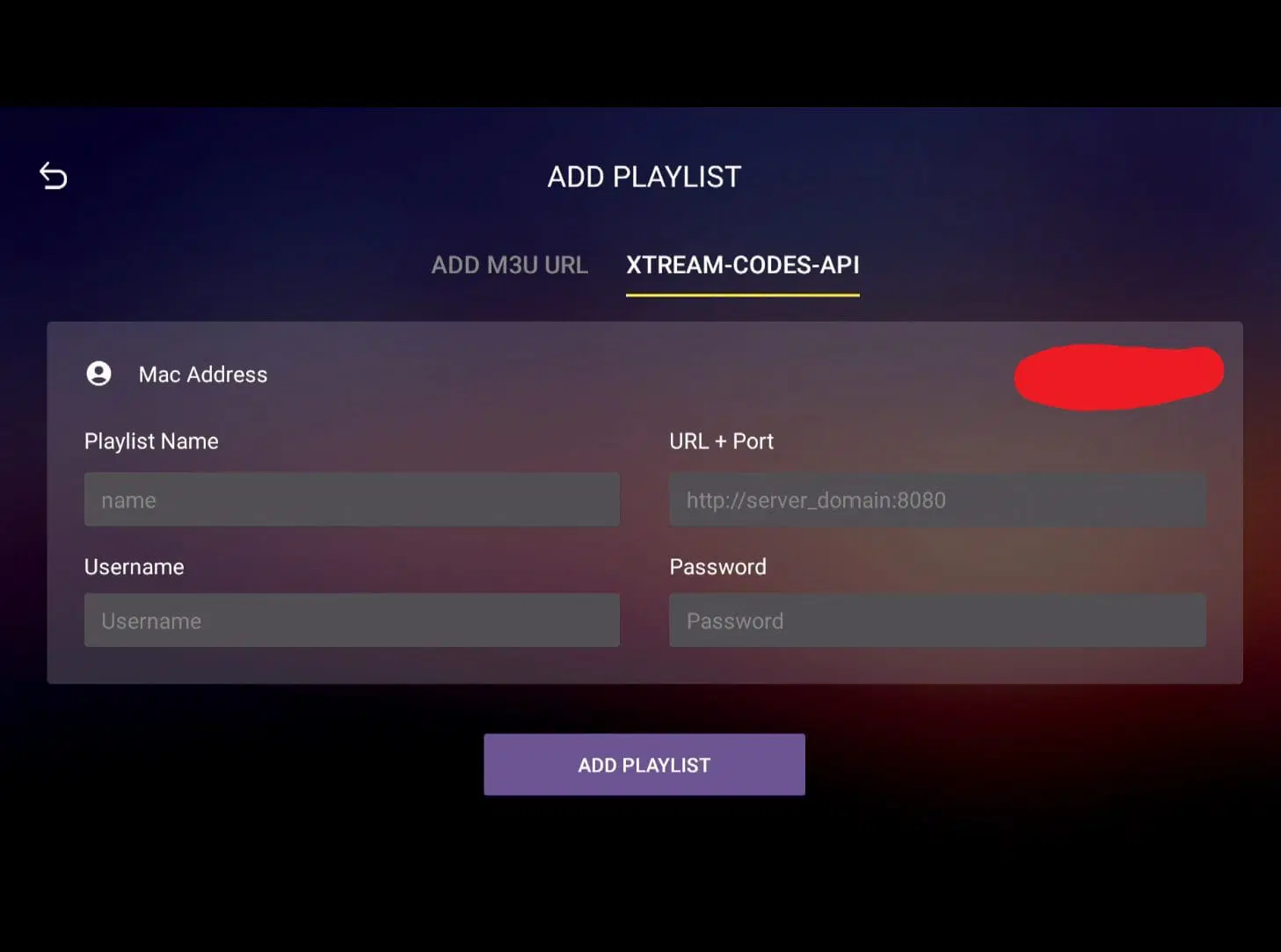
Fase 4: Configurazione completata! Ora sei pronto per goderti lo streaming con IBO Player.
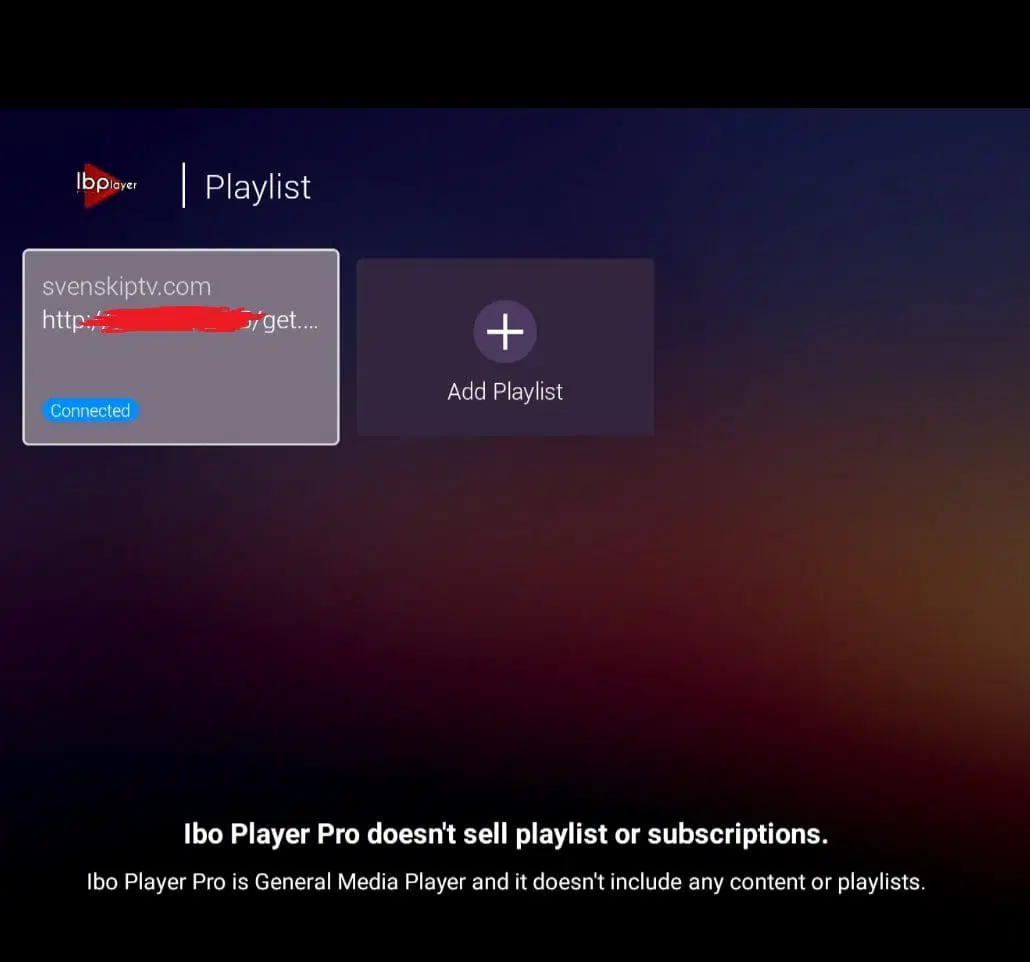
Dove scaricare l’applicazione
L’applicazione è disponibile sul Play Storee, a seconda del tuo dispositivo, potrebbe essere accessibile anche da altre fonti affidabili. Sebbene sia possibile scaricare anche i file APK, si consiglia di fare attenzione perché molti APK possono contenere software dannosi. Scarica IBO Player.
Smart TV
Dispositivi compatibili per IBO Player
IBO Player è una scelta eccellente per gli utenti che hanno esperienza con le app IPTV, in quanto offre una funzionalità fluida su diverse Smart TV, tra cui LG, Samsung, Sony e Philips. Per le Smart TV LG, che supportano una serie di applicazioni IPTV come IPTV Extreme Pro, l’applicazione offre un’esperienza di visione senza interruzioni.
Tuttavia, per ottenere prestazioni ottimali, è consigliabile utilizzare i modelli di TV più recenti e cancellare le applicazioni inutilizzate, poiché la maggior parte delle playlist IPTV oggi sono molto ampie e contengono migliaia di canali, film, serie e documentari. Sebbene IBO Player funziona bene con le Smart TV, Tivimate è spesso consigliato come alternativa superiore per la sua interfaccia migliorata e la sua stabilità.

Specifiche:
- App: IBO Player
- Tempo di installazione: circa 7 minuti
- Connettività: Supporta connessioni Wi-Fi ed Ethernet
- Costo: 150 corone svedesi
- Prova gratuita: Disponibile
Istruzioni per l’installazione:
Fase 1: Apri l’applicazione sul televisore e prendi nota dell’ID e della Chiave del dispositivo.
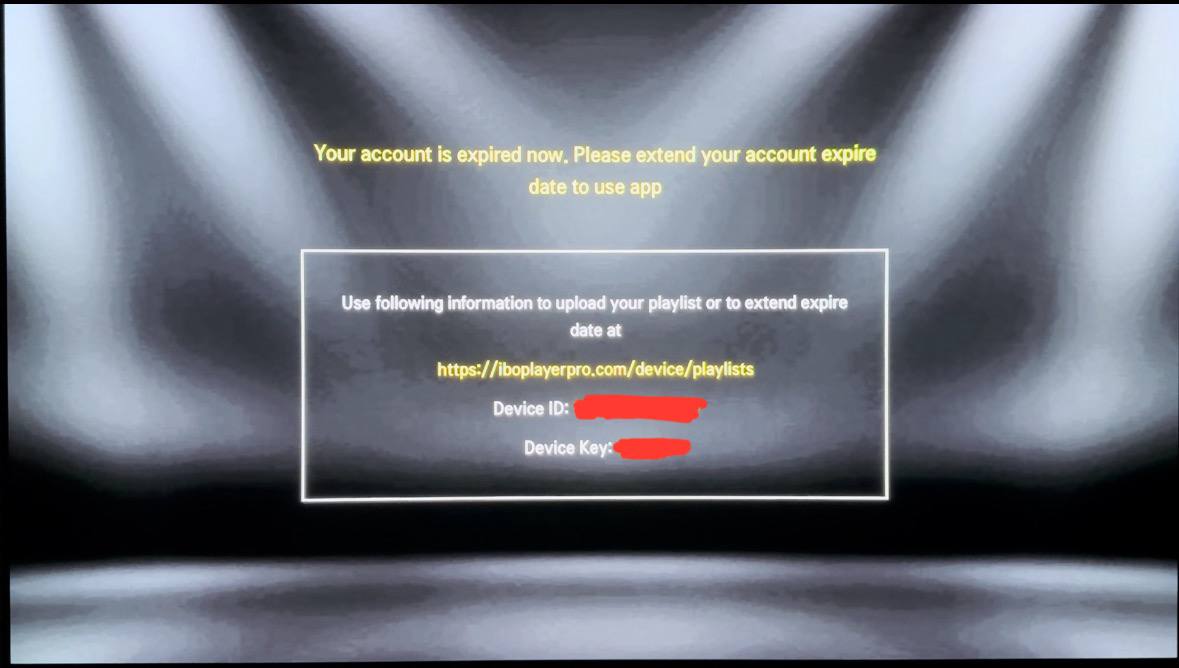
Passo 2: Visita la pagina di login diIBO Player e inserisci i tuoi dati. L’ID del dispositivo corrisponde al tuo indirizzo MAC, che è richiesto in questa fase.
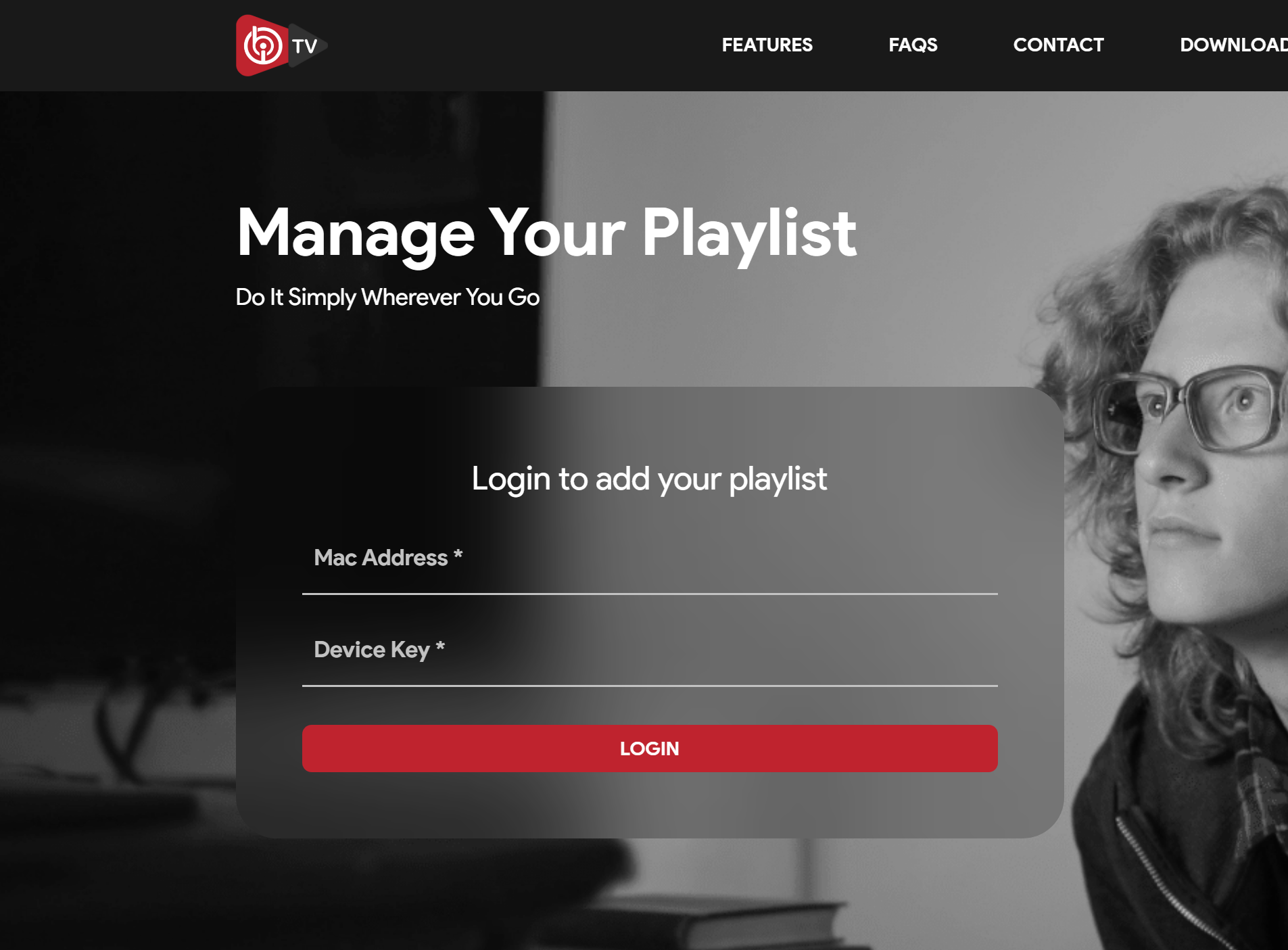
Passo 3: clicca su “Aggiungi Playlist XC” sul sito web.
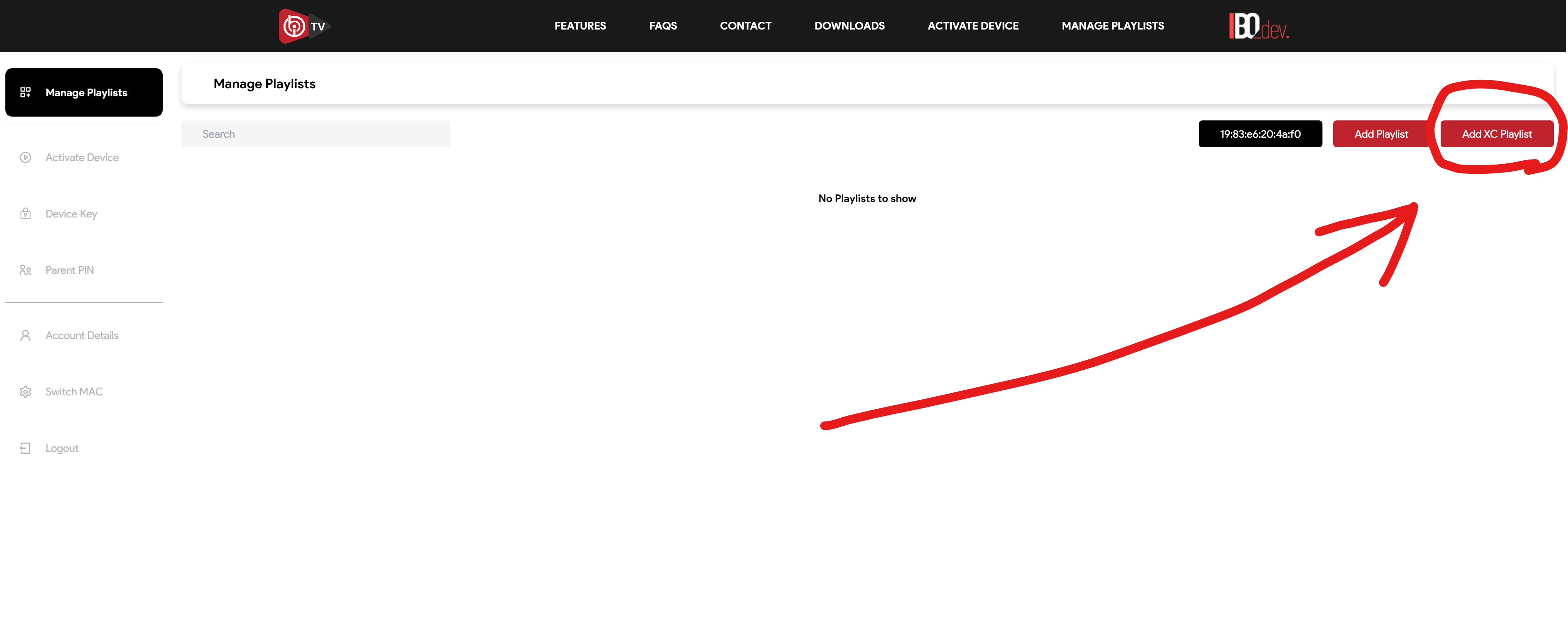
Passo 4: inserisci i dati di accesso forniti via e-mail. Nel campo Host, inserisci l’URL del portale condiviso nella stessa e-mail.
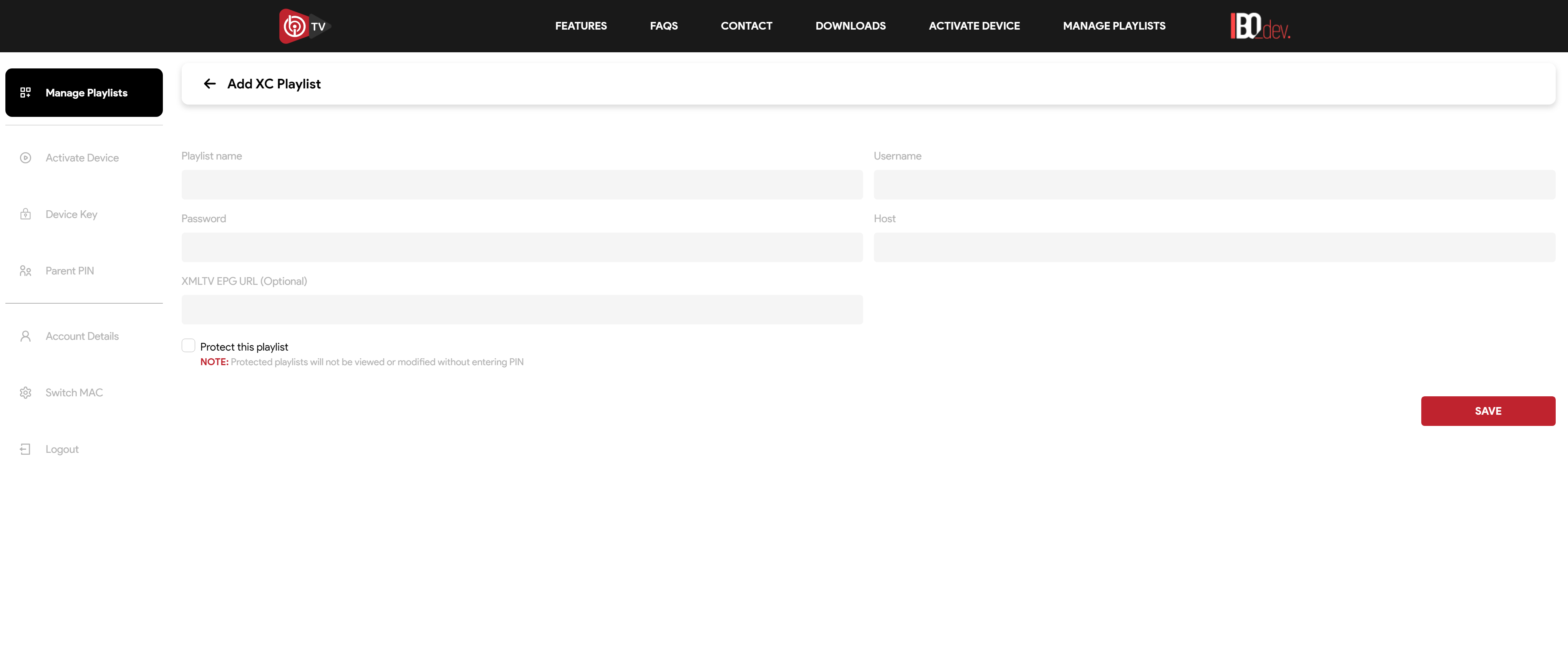
Fase 5: sul televisore, seleziona “Live TV” dal menu a sinistra o scegli “Cambia server” per scegliere la playlist caricata nella fase successiva.
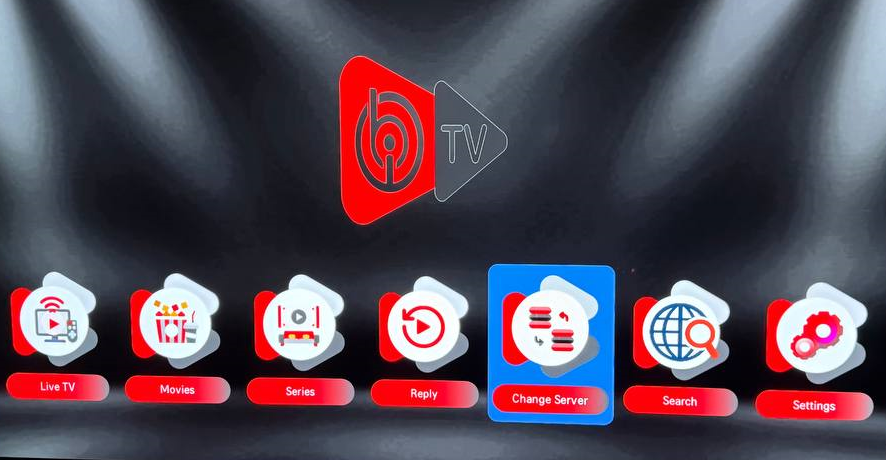
Fase 6: Configurazione completata! Sei pronto a trasmettere i tuoi contenuti preferiti.
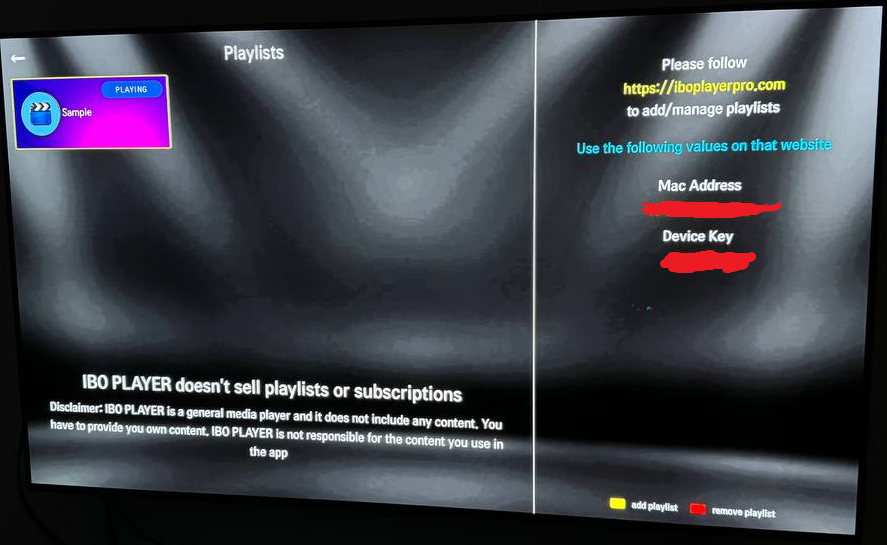
Computer
Dispositivi compatibili per IBO Player
IBO Player è un’applicazione IPTV estremamente versatile che funziona perfettamente sia su computer Windows che Mac, offrendo agli utenti l’accesso a una vasta libreria di canali IPTV, film e serie. La sua compatibilità con diversi sistemi operativi la rende una scelta flessibile e conveniente per gli utenti di PC.
Grazie a un’interfaccia intuitiva, la navigazione tra i canali e i contenuti è semplice e permette agli utenti di trovare rapidamente i loro programmi o film preferiti. IBO Player Supporta le risoluzioni HD e 4K, garantendo uno streaming nitido e di alta qualità per un’esperienza visiva migliore. La stabilità e la velocità di streaming riducono al minimo il buffering, rendendolo ideale per un intrattenimento senza interruzioni.
Specifiche:
- App: IBO Player
- Tempo di installazione: circa 7 minuti
- Connettività: Supporta Wi-Fi ed Ethernet
- Costo: 150 corone svedesi
- Prova gratuita: Disponibile
Istruzioni per l’installazione:
Passo 1: Apri l’applicazione e seleziona “Cambia Playlist” dal menu. Quindi, clicca su “Aggiungi Playlist” per iniziare.
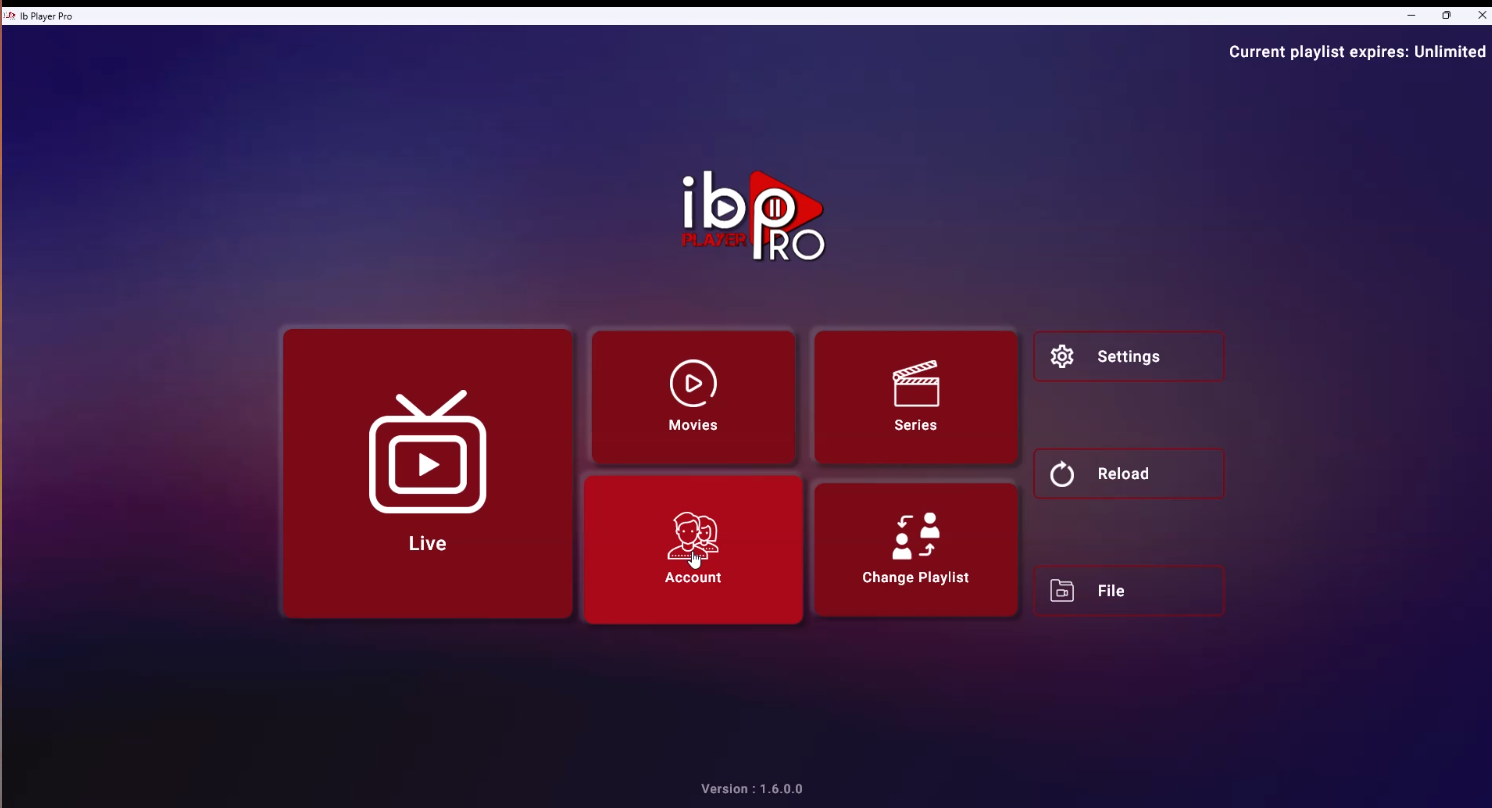
Passo 2: Scegli “XTREAM-CODES-API” come tipo di playlist. Inserisci i dati di accesso forniti nell’e-mail, assicurandoti che le informazioni siano corrette.
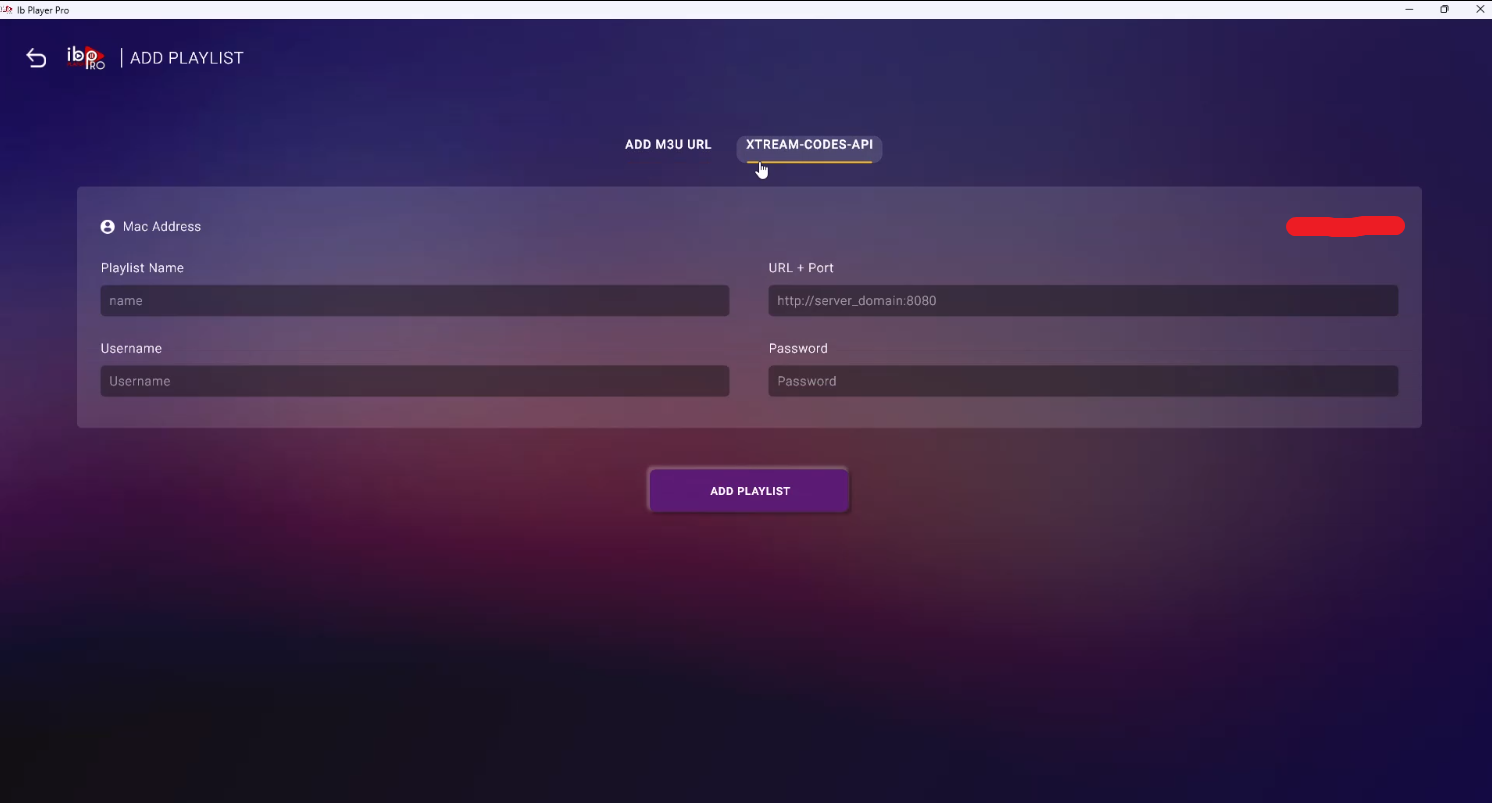
Altri dispositivi
Dispositivi compatibili per IBO Player
Nvidia Shield: IBO Player si comporta bene su Nvidia Shield, in quanto l’applicazione è ottimizzata per i sistemi basati su Android. Sebbene offra una soluzione funzionale per lo streaming di canali IPTV, esistono alternative migliori, come Nanomid, che offrono un’esperienza più facile da usare e funzioni aggiuntive.
Android Box: Per gli utenti Android BoxIBO Player è un’opzione iniziale accettabile. L’applicazione è stata progettata appositamente per funzionare senza problemi sulle piattaforme Android e offre prestazioni stabili. Tuttavia, per chi cerca un’interfaccia più raffinata e una maggiore stabilità del server, Tivimate è un’alternativa altamente raccomandata.
Formuler Box: IBO Player funziona decentemente sui Formuler Box, ma questi dispositivi sono dotati di un’applicazione IPTV esclusiva, MyTVOnlineche è specificamente progettata per massimizzare le capacità del dispositivo. Formuler Box’s capacità. MyTVOnline offre prestazioni e funzionalità superiori rispetto a IBO Player, rendendolo la scelta preferita dagli utenti di Formuler.
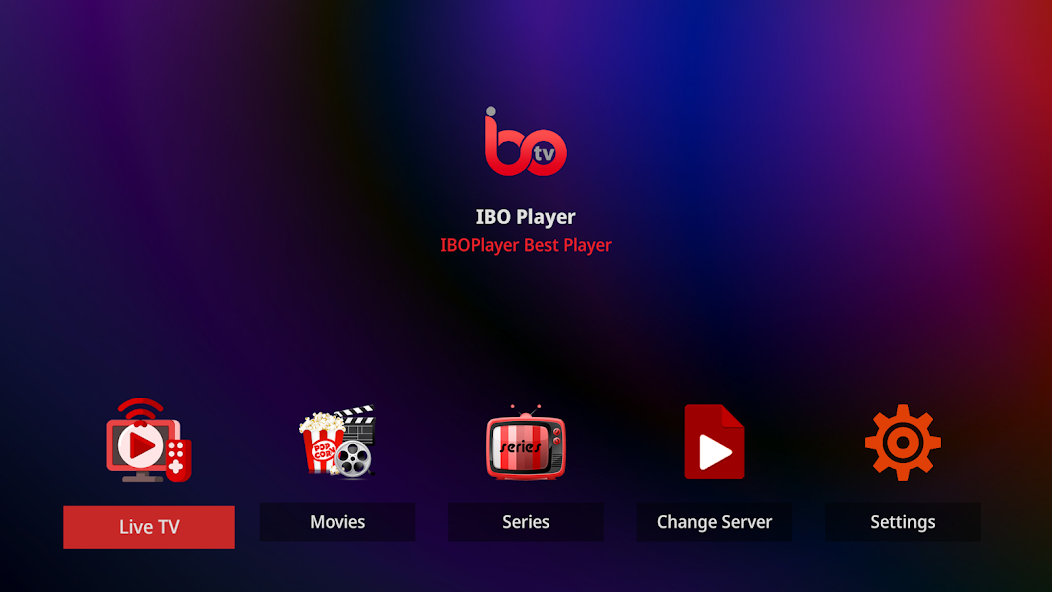
Specifiche:
- App: IBO Player
- Tempo di installazione: circa 7 minuti
- Connettività: Supporta connessioni Wi-Fi ed Ethernet
- Costo: 150 corone svedesi
- Prova gratuita: Disponibile
Istruzioni per l’installazione:
- Passo 1: Avvia l’applicazione. Se ti viene richiesto un messaggio come quello mostrato qui sotto, seleziona “Consenti” per procedere.
- Fase 2: prendi nota del tuo indirizzo MAC, necessario per caricare la tua playlist sui dispositivi supportati dal sito web. Se non vedi l’opzione “Continua”, consulta la guida specifica per il tuo dispositivo per ulteriori passi.
- Passo 3: Scegli “Xtream-Codes-API” e inserisci i dati di accesso forniti nella tua e-mail. Nel campo “Nome della playlist”, inserisci “svenskiptv.com” e ricontrolla l’ortografia prima di premere “AGGIUNGI PLAYLIST”.
- Fase 4: Configurazione completata! Ora sei pronto per goderti lo streaming con IBO Player.
IBO Player Sottotitoli:
I sottotitoli su IBO Player spesso presenta delle difficoltà che la rendono meno adatta agli utenti che danno priorità alla funzionalità dei sottotitoli. Se i sottotitoli sono una caratteristica fondamentale per te, è consigliabile esplorare applicazioni alternative che offrono un supporto migliore per i sottotitoli. Per la maggior parte dei contenuti, i sottotitoli vengono caricati automaticamente insieme ai canali all’avvio dell’app. Tuttavia, non tutti i canali includono i sottotitoli. Se un canale specifico non ha i sottotitoli, significa che non sono disponibili per quel particolare contenuto.
In alcuni casi, puoi caricare manualmente i sottotitoli dalle tue fonti. Tuttavia, questo processo può essere complesso e non è ufficialmente supportato da noi, che ci concentriamo sulla fornitura di assistenza per gli aspetti più critici del servizio IPTV.
Per istruzioni dettagliate o per la risoluzione dei problemi relativi ai sottotitoli, ti consigliamo di visitare il sito web ufficiale del produttore dell’applicazione o di effettuare una rapida ricerca su Google. Queste risorse spesso forniscono soluzioni passo-passo personalizzate per le funzionalità di IBO Player.
Domande frequenti
Domande comuni sulla configurazione, l’utilizzo e la risoluzione dei problemi di IBO Player.
How to Install IBO Player on a Smart TV?
Installare IBO Player sul tuo Smart TV (Samsung, Google TV, LG o altre marche) è semplice. Inizia scaricando l’applicazione dal Play Store del tuo dispositivo. Una volta installata, segui le istruzioni sullo schermo specifiche per il tuo modello di TV per configurare l’app. Dopo la configurazione, richiedi una prova gratuita cliccando sul pulsante qui sotto per esplorare le funzionalità dell’app prima di procedere all’acquisto.
Is IBO Player Free?
No, IBO Player non è completamente gratuita. Sebbene l’applicazione offra una versione di prova gratuita, ti consigliamo di passare alla versione PRO, che costa circa 150 corone svedesi. La versione PRO sblocca funzioni avanzate e offre un’esperienza di streaming più fluida.
How to Get Subtitles on IBO Player Pro?
Per attivare i sottotitoli, premi il pulsante rosso sul telecomando mentre guardi il contenuto. Tuttavia, vale la pena notare che molti utenti hanno segnalato problemi con la funzionalità dei sottotitoli nelle versioni più recenti dell’app. Se i sottotitoli sono una priorità, ti suggeriamo di esplorare applicazioni IPTV alternative con un migliore supporto per i sottotitoli.
Can I use IBO Player on multiple devices?
Sì, IBO Player può essere utilizzata su più dispositivi. Tuttavia, ogni dispositivo richiede la propria attivazione tramite un ID dispositivo e una Chiave dispositivo unici, da inserire sul sito web dell’app. Questo garantisce una funzionalità fluida e impostazioni personalizzate per ogni dispositivo.
Support Available Year-Round
Noi di IPTV King ti forniamo un’assistenza impareggiabile per garantire che la tua esperienza sia perfetta e senza problemi. Il nostro team di supporto dedicato è a disposizione per assisterti in caso di domande tecniche o di problemi legati al pagamento. Che tu abbia bisogno di aiuto per configurare il servizio o di domande sull’abbonamento, il nostro team è facilmente raggiungibile via chat o e-mail.
Ci impegniamo a fornire un’assistenza rapida ed efficiente, in modo che tu possa goderti la nostra vasta gamma di canali IPTV, film e serie senza interruzioni.
